Innstilling av papirmatingsskuffen til Skuff 1/Skuff 2/Skuff 3
-
Trykk på [Copy] eller på
 [COPY]-knappen.
[COPY]-knappen. -
Legg et dokument i dokumentmateren eller på glassplaten.
-
Trykk på [Paper Feed] i kategorien [Copy] eller [Basic].
Minne
Du kan også gjøre denne innstillingen fra [Function Settings].
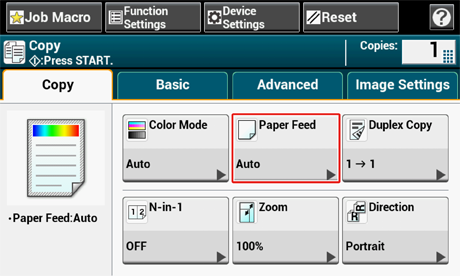
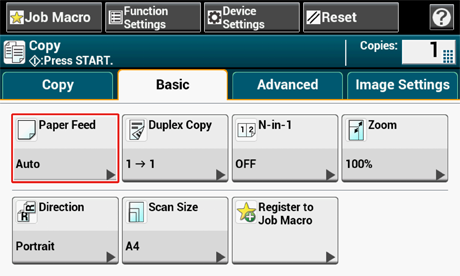
-
Angi en skuff og trykk på [OK].
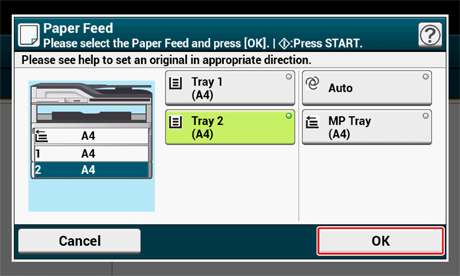
-
Trykk på
 (START)-knappen.
(START)-knappen.
Minne
-
For å bruke MP (Multi-Purpose) brettet med [Paper Feed (Papirmating)] blir satt til [Auto (Auto)], trykk på [Device Settings (Enhetsinnstillinger)], og velg deretter [Paper Setup (Papiroppsett)]> [Select Tray (Velg skuff)]> [Copy (Kopier)]> [MP Tray (MP Skuff)]> [ON (PÅ)] eller [ON (Prior) (PÅ (Før))].
-
[Tray 2 (Skuff 2)]/[Tray 3 (Skuff 3) vises bare når den valgfrie skuffen er installert.
-
Hvis [Paper Feed (Papirmating)] er satt til [Auto (Auto)], kan du velge et papirmagasin som inneholder papir i størrelsene A4, A5, A6, B5, B6, Letter, Legal13/13.5/14, Executive, Statement, Folio, or 8.5 SQ. Å bruke andre en annen papirstørrelse, velge et papirmagasin i [Paper Feed (Papirmating)] innstillingen.
Bruke multimaterskuffen (MP / Multi-Purpose Tray)
-
Trykk på [Copy] eller på
 [COPY]-knappen.
[COPY]-knappen. -
Legg et dokument i dokumentmateren eller på glassplaten.
-
Trykk på [Paper Feed] i kategorien [Copy] eller [Basic].
Minne
Du kan også gjøre denne innstillingen fra [Function Settings].
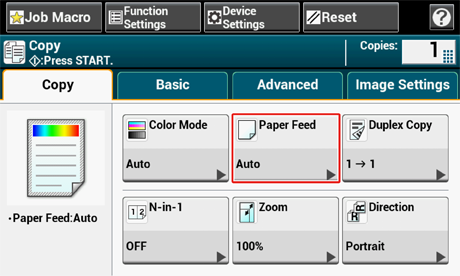
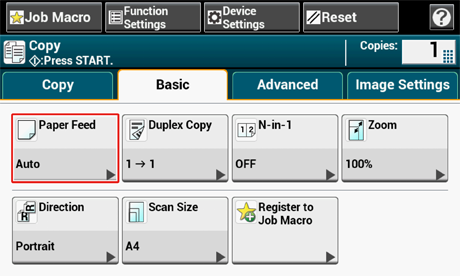
-
Velg [MP Tray] (multimaterskuffen) og trykk på [OK].
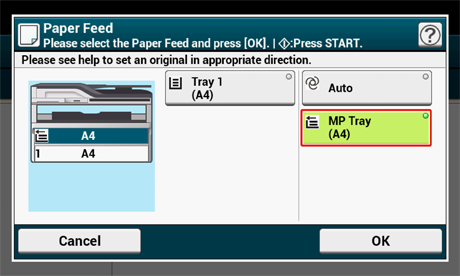
-
Legg inn papir i multimaterskuffen.
-
Trykk på
 (START)-knappen.
(START)-knappen. -
Kontroller meldingen og trykk på [Start].
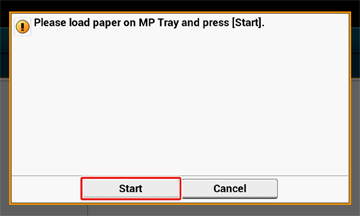
-
Trykk på [OK].

